| On this page |
オブジェクトアセットの概要 ¶
Houdini Engine for 3ds Maxプラグイン内でHoudiniデジタルアセットを使用可能にする方法の1つとして、そのHDAをシーン内のオブジェクトとしてインスタンス化する方法があります。
オブジェクトアセットが作成されると、プラグインは、そのHDAから作成されるすべての表示ジオメトリノードと他のノードの親となるトップレベルノードを作成します。 このトップレベルノードにはダミーオブジェクトが含まれます。 トップレベルダミーオブジェクトの下には、表示ジオメトリ、編集可能ジオメトリのノード、または、(パックプリミティブやインスタンス化を使用した場合)他のノードのインスタンスやクローンがネストされます。

HDAの要件 ¶
オブジェクトアセットのインスタンス化に使用するHDAは、OBJレベルまたはSOPレベルのHDAです。
オブジェクトアセットの作成 ¶
オブジェクトアアセットを作成するには、いくつかの方法があります。
-
Loaded Assetsリストでアセットをハイライト表示し、 Create Object ボタンを使用します。
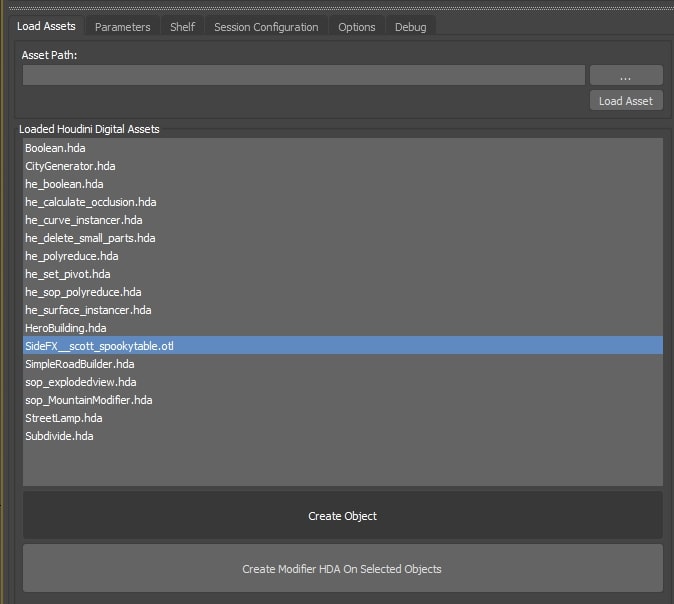
-
シェルフメニューでツールをハイライト表示し、 Create Object ボタンを使用します。

-
Loaded Assetsリストでアセットをハイライト表示してから、3ds Maxの作成タブを使用して Houdini Engine オプションを選択します。 HDAツール を選択したら、シーン内でクリックして、その場所にあるオブジェクトアセットをインスタンス化します。

オブジェクトHDAの削除 ¶
オブジェクトHDA全体を削除するには、他のすべてのノードの親であるトップレベルノードを削除するだけです。 すると、プラグインがこのアクションを認識し、HDAに関連付けられているすべての子ノードを削除します。
オブジェクトアセットのコントロール ¶
オブジェクトアセットを選択していて、ユーザインターフェースの Parameter タブを選択しているときは、様々なコントロールを使用することができます:

設定 |
説明 |
|---|---|
Recook |
アセットのトップレベルノードを強制的にクックします。 |
Reload Asset Definition |
アセット定義( Warning すべてのパラメータがデフォルト値にリセットされます。 |
Bake |
HDAのパラメータインターフェース全体で利用できるプロシージャルコントロールが必要なくなったら、アセットを静的コピーにベイクすることができます。 これにより、表示ジオメトリ、インスタンス、パックプリミティブ、マテリアルがすべてベイクされます。 アセットの編集可能なコンポーネントはベイクされません。 |
Clone |
オブジェクトそのままのコピーを作成できます。すべてのパラメータ値がクローンアセットにコピーされます。 |
入力の選択 ¶
入力は、サブネットワーク入力とパラメータ(オペレータパス)入力の2通りの方法で、オブジェクトアセットに渡すことができます。
また、他のオブジェクトを選択し、デジタルアセットへの入力として使用する方法も、2通りあります。
1つ目の方法では、 Lock To Current Selection ボタンを押し、パラメータインターフェースを選択したオブジェクトにロックします。 すると、シーン内の他のオブジェクトを自由に選択して、入力として追加できるようになります。 パラメータインターフェースを削除したり変更する必要はありません。
2つ目の方法では、オブジェクトアセットを選択したまま、別のオブジェクトを3ds Max選択セットに追加します。 サブネットワーク入力またはパラメータ入力のいずれかで Select ボタンを押すと、プラグインは、デジタルアセットではない選択セットの1つ目のオブジェクトを追加することを認識します。